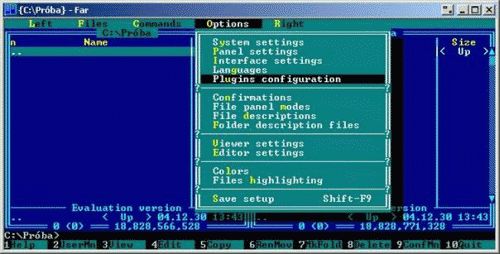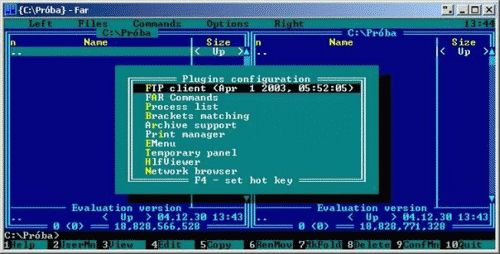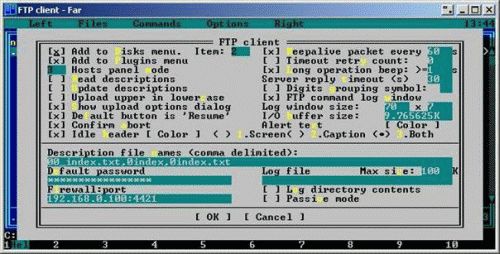Hogyan állítom be az FTP hozzáférésemet FAR managerben?
Az FTP fájlok interneten keresztüli átvitelére szolgáló protokoll, mely legtöbbször a tárhely tartalommal való feltöltésére használandó. Használata FTP kliens programokkal lehetséges, melynek segítségével kapcsolódhatunk FTP szerverekre.
Ön egy következő tartalmú levelet kapott tőlünk:
FTP tárhely adatai:
| Felhasználónév: | nettesztugyfel |
|---|---|
| Jelszó: | ABCDefgh1234 |
| FTP szerver neve: | netteszt.hu |
| FTP szerver portja: | 21 (alapértelmezett) |
Internet böngészőn keresztül a
ftp://nettesztugyfel:ABCDefgh1234@netteszt.hu
formátum megadásával tölthet le adatokat FTP tárhelyéről.
Kérjük, a beállítások megkezdése előtt keresse elő ezt - az FTP tárhely adatokat tartalmazó - levelet. Itt a felhasználónév és a jelszó mezőben példa adatok szerepelnek. Amikor ez a leírás ezek megadására szólít fel, Ön a saját felhasználói nevét és jelszavát adja meg minden esetben!
Figyelem! Munkahelyén lehetséges, hogy egyéni módszerrel kapcsolódik számítógépe az internetre (pl.: proxy-n keresztül). Ez esetben lehetséges, hogy az FTP kliens programban további beállításokat kell végrehajtani. Kérjük, mindenképpen kérdezze meg a hálózati rendszergazdát vagy kérje meg, hogy állítsa be az FTP programját!
(A képek az 1.07 beta 5 angol nyelvű verzióról készültek.)
A program elindítása után az egyik panelon az FTP nevezetű meghajtóra kell váltani. Nyomjuk meg az Alt + F1 billentyű kombinációt, majd a megjelenő panelon válasszuk ki az "FTP" feliratú elemet.
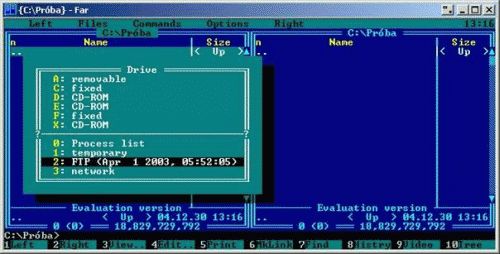
Ezután megjelennek a panelon a programban már felvett FTP tárhely elérések. Installálás után csak a FAR program legújabb változatának letöltésére alkalmas elérés található.
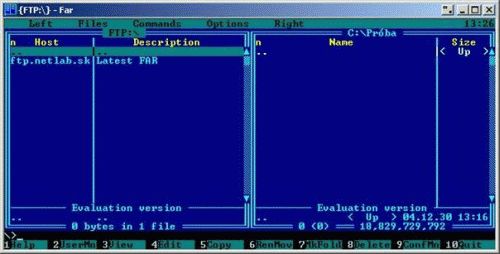
Ahhoz, hogy felvigyük az új FTP tárhely elérésünket, ezen a panelon nyomjuk meg a Shift + F4 billentyűt. A megjelenő ablakban az ftp://user:password@host:port/dir alatti mezőbe írjuk be az FTP szerver nevét, vagyis jelen esetben a netteszt.hu -t. A User feliratú mezőbe írjuk be a felhasználónevet (példánkban: nettesztugyfel). A Password mezőbe írjuk be a jelszót (példánkban ABCD1234). Jelszó megadásánál figyeljen arra, hogy a kis- és a nagybetűk meg vannak különböztetve egymástól! A jelszó helyén csak csillag karaktereket fog látni.
A Description mezőbe tetszőleges tárhely leírást adhat meg. Ez arra szolgál, hogy könyebben kiigazodjon az FTP kapcsolatok között.
Az FTP kapcsolódáshoz be kell kapcsolni a kliens programban a "passzív mód használata" (Passive mode) opciót!
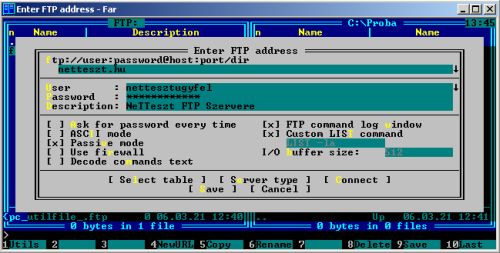
A Use firewall opciót csak abban az esetben pipálja be, ha számítógépe speciális módon kapcsolódik az internetre. Munkahelyén kérdezze meg a hálózati rendszergazdát!
Végül az így felvett tárhely elérést tároljuk a Save gombot lenyomva.
Ha sikeresen elmentettük az FTP tárhely elérésünket, akkor megjelenik a listában.
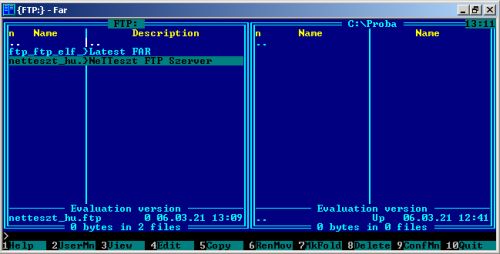
Ha ráállunk, és leütünk egy Enter billentyűt, akkor a program el kezd kapcsolódni a szerverhez.
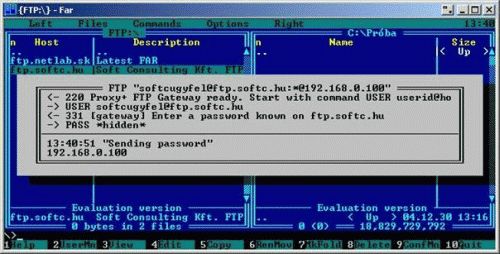
Kapcsolódás után lényegében ugyanúgy használhatjuk az FTP tárhelyünket, mintha egy másik meghajtót használnák. Másolhatunk rá, átnevezhetünk, könyvtárakat hozhatunk a tárhelyen. Az állományműveletek sebessége nagyban függ az internet elérésünk sebességétől.
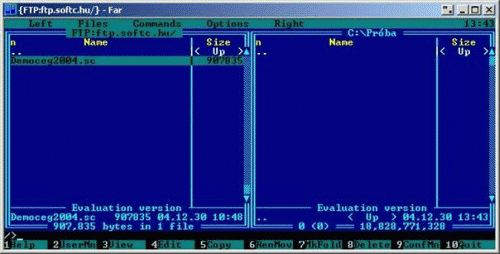
Ha speciális módon kapcsolódik a gépünk az internetre, FAR-ban az Options / Plugins configuration menün belül az FTP client menüt kiválasztva állíthatjuk be a speciális tárhely tulajdonságokat. A tűzfalat és/vagy a proxy-t a Firewall:port mezőben lehet beállítani.